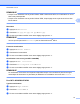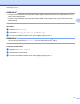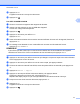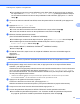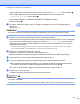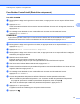Web Connect Guide
Table Of Contents
- Guide « Web Connect »
- Modèles concernés
- Définition des remarques
- Marques de commerce
- REMARQUE IMPORTANTE
- Table des matières
- 1 Introduction
- 2 Numérisation et envoi
- 3 Téléchargement, impression et enregistrement
- 4 Contour, numérisation et copie ou découpage
- 5 Fonction d'impression et de numérisation de notes
- 6 Paramètres des raccourcis
- A Dépannage
- brother CAN-FRE
3
22
3
Téléchargement, impression et
enregistrement
Téléchargement et impression de documents
Les documents qui ont été envoyés à votre compte sur un service peuvent être téléchargés directement sur
l'appareil, puis imprimés. Les documents que d'autres utilisateurs ont chargés sur leurs propres comptes à
des fins de partage peuvent aussi être téléchargés sur votre appareil et imprimés, pour autant que vous
disposiez des autorisations appropriées.
Certains services permettent aux utilisateurs de type invité d'afficher des documents publics. Lorsque vous
accédez à un service ou à un compte en qualité d'invité, vous pouvez consulter les documents que leur
propriétaire a rendus publics, c'est-à-dire qui n'ont pas de limitation en termes de consultation.
Pour pouvoir télécharger les documents d'autres utilisateurs, vous devez disposer d'autorisations d'accès
aux albums ou aux documents en question.
Pour plus d'informations sur les services et les fonctionnalités prises en charge, voir Services accessibles
uu page 2.
Pour PICASA WEB ALBUMS™, FLICKR
®
, FACEBOOK, GOOGLE DRIVE™,
EVERNOTE
®
, DROPBOX, ONEDRIVE et BOX
Pour MFC-J6920DW
a Faites glisser le doigt vers la gauche ou vers la droite, ou appuyez sur d ou sur c pour afficher l'écran
Plus.
b Appuyez sur Web.
Si des informations relatives à la connexion Internet s'affichent à l'écran ACL de l'appareil, lisez-les et
appuyez sur OK.
c Un message vous demande si vous voulez afficher à nouveau ces informations à l'avenir.
Appuyez sur Oui ou sur Non.
REMARQUE
Il peut arriver que des mises à jour ou des annonces relatives aux fonctionnalités de votre appareil
s'affichent sur l'écran ACL. Prenez connaissance de ces informations puis appuyez sur OK.
d Faites glisser le doigt vers la gauche ou vers la droite, ou appuyez sur d ou sur c pour afficher le service
qui héberge le document que vous voulez télécharger et imprimer. Appuyez sur le nom du service.
e Effectuez l'une des opérations suivantes :
Pour vous connecter au service à l'aide de votre compte, faites glisser le doigt vers le haut ou vers le
bas, ou appuyez sur a ou sur b afin d'afficher le nom de votre compte, puis appuyez dessus. Allez à
l'étape f.